“尝试 Microsoft Word 文档
Word打不开的原因及解决方法
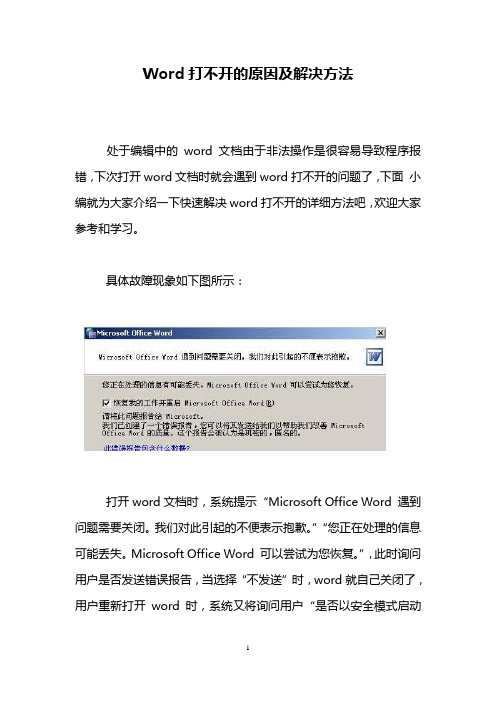
Word打不开的原因及解决方法处于编辑中的word文档由于非法操作是很容易导致程序报错,下次打开word文档时就会遇到word打不开的问题了,下面小编就为大家介绍一下快速解决word打不开的详细方法吧,欢迎大家参考和学习。
具体故障现象如下图所示:打开word文档时,系统提示“Microsoft Office Word 遇到问题需要关闭。
我们对此引起的不便表示抱歉。
”“您正在处理的信息可能丢失。
Microsoft Office Word 可以尝试为您恢复。
”,此时询问用户是否发送错误报告,当选择“不发送”时,word就自己关闭了,用户重新打开word时,系统又将询问用户“是否以安全模式启动word”,假如选择“是”的话,进入安全模式后的word是一片空白,想要打开文档的话,需要用户自行通过“文件”工具菜单打开,非常繁琐;加入用户选择“否”不进入安全模式的话,就会陷入一个死循环,不停的询问至到您崩溃为止!导致word打不开的原因解释:word文档运行时需要一个公用的模板文件,此模板文件上包含了用户自定义的工具栏(位置)信息、初始化的文档参数(比如页面设置等初始值)等一些基本信息,一般用户在打开word文档时都是工作在默认模板中的,一旦默认模板文件被异常损坏或非法更改就会导致word打不开的故障上面已经说了导致word打不开的原因就是公用模板损坏了,要知道word程序初次启动时会自动生成公用模板文件,那么我们只需要将现在损坏的公用模板文件删除,再尝试打开一次word程序,它就会重新生成可用的公用模板文件了,但是通常情况下word文档的公用模板文件是被系统隐藏的,以下两种方法原理一样,任意一种方法都可以彻底解决掉word打不开的问题word打不开的解决方法一:第一步.打开word文档报错时,第一次询问是否发送错误报告时选择“不发送”,程序自动关闭之后再打开word时会提示您“是否以安全模式启动word”,选择“是”第二步.在打开的word文档中新建一个文档,此时程序会弹出菜单,选择“本机上的模板”第三步.在弹出的模板窗口中,右键点击“空白文档”将其删除,最后点击“确定”退出,重新启动word看看是否已经恢复正常了第一步.首先我们需要显示被系统隐藏的文件,打开“我的电脑”,打开上面的“工具”菜单,进入“文件夹选项”,在弹出菜单中选择“查看”,在“高级设置”窗口中找到“隐藏受保护的操作系统文件(推荐)”,将前面的钩取掉,同时勾选下方的“显示所有文件和文件夹”,然后点击“确定”退出word打不开的解决方法二:第二步.进入“C:\Documents and Settings\Administrator\applicationdata\microsoft\templates”,删除已经损坏的word文档公用模板文件,按照顺序依次打开“我的电脑”—“C盘”—→“Documents and Settings”—→“administrator”(注意:这个是您的计算机名,不一定是Administrator)—→“Application Data”—→“Microsoft”—→“Templates”,将看到的两个“normal”文件删除即可,最后您再重新打开word程序,是不是已经恢复正常了:)。
解决Word中打开文档提示受保护问题

解决Word中打开文档提示受保护问题在日常办公中,我们经常会使用到Microsoft Word这一办公软件。
然而,有时候我们在打开Word文档时会遇到一个让人困扰的问题,即文档提示受保护,无法进行编辑或复制。
这个问题给我们的工作带来了一定的困扰,因此解决这个问题显得尤为重要。
下面,我将就解决Word中打开文档提示受保护问题提供一些方法和建议。
首先,我们需要明确什么情况下会出现文档受保护的提示。
通常情况下,当我们打开一个由他人创建的Word文档时,如果该文档被设置为只读或受保护,我们就会遇到这个问题。
这种情况下,我们无法对文档进行编辑、复制或保存。
那么,如何解决这个问题呢?一种解决方法是通过修改文档的属性来取消受保护状态。
我们可以右键点击文档,选择“属性”,然后在“属性”对话框中取消“只读”选项。
这样一来,我们就可以对文档进行编辑和复制了。
然而,这种方法只适用于那些没有设置密码保护的文档。
如果文档设置了密码保护,我们就需要采取其他措施。
第二种解决方法是通过使用密码破解软件来解除文档的密码保护。
市面上有许多密码破解软件可以帮助我们破解Word文档的密码。
我们可以在网上搜索并下载这些软件,然后按照软件的使用说明进行操作。
需要注意的是,使用密码破解软件破解他人的文档是违法行为,我们只能在自己忘记密码的情况下使用这种方法。
除了上述方法外,还有一种更为简单的解决办法,那就是将文档另存为其他格式。
我们可以将受保护的Word文档另存为PDF格式或纯文本格式,然后再重新打开文档。
通过这种方式,我们可以绕过密码保护,对文档进行编辑、复制和保存。
当然,这种方法也有一定的局限性,因为另存为其他格式可能会导致文档格式的改变或部分内容的丢失。
除了上述方法外,我们还可以尝试使用第三方软件来解决文档受保护的问题。
市面上有一些专门用于解决Word文档受保护问题的软件,它们可以帮助我们解除文档的受保护状态,使我们能够对文档进行编辑和复制。
尝试保存文档、打印文档或退出 Word 2003 时收到错误消息

尝试保存文档、打印文档或退出Word 2003 时收到错误消息在Microsoft Office Word 2003 中,当您尝试打印、退出Word 或者保存Word 文档时,可能会收到类似以下内容的错误消息(其中,program name是“适用于”一节中列出的程序之一):Microsoft program name has encountered a problem and needs to close.We are sorry for the inconvenience.Please tell Microsoft about this problem.We have created an error report that you can send to help us improve program name.We will treat this report as confidential and anonymous.To see what data this error report contains, click here.原因:如果您在后台保存包含OLE 对象的Word 文档,可能会发生此问题。
OLE是Object Linking and Embedding的缩写,直译为对象连接与嵌入,学过VB的朋友可能知道VB中有一种控件就叫OLE对象,通过这个控件就可以调用其他格式的数据。
其实,OLE技术在办公中的应用就是满足用户在一个文档中加入不同格式数据的需要(如文本、图像、声音等),即解决建立复合文档问题。
OO中OLE和上述概念完全一致,只不过是采用更为完善的组件技术,通过OLE这座桥梁可以极为方便实现OO中各个功能模块的相互调用与协同工作来创建复合文档。
解决方案:此问题最早在一个修补程序中得到了解决,该修补程序现在已包含在Service Pack 中。
如果安装了最新的Microsoft Office 2003 Service Pack,则不必安装此修补程序。
如何修复无法打开的Word文档

如何修复无法打开的Word文档Microsoft Word是一款广为使用的文字处理软件,但有时我们可能会遇到无法打开的Word文档的问题。
这样的情况可能会导致数据丢失和工作延误。
本文将介绍几种常见的修复无法打开的Word文档的方法,帮助您解决这一问题。
一、检查文件扩展名在打开Word文档之前,首先需要确保文件扩展名正确。
Word文档的扩展名应为“.doc”或“.docx”。
如果您看到文件名后面有其他的扩展名,比如“.xls”或“.ppt”,那么可能是因为文件类型被错误地更改。
您可以尝试手动更改扩展名,将其更改为正确的“.doc”或“.docx”,然后尝试重新打开文档。
二、使用“打开和修复”功能Word软件自带了一个“打开和修复”功能,可以尝试使用它来修复无法打开的Word文档。
1. 打开Word软件并点击“文件”选项卡。
2. 选择“打开”菜单。
3. 在打开窗口中选择无法打开的文档,并点击“打开和修复”按钮。
Word将尝试修复文档并打开它。
如果修复成功,您就可以重新保存文档,并继续使用。
三、尝试使用其他版本的Word打开文档如果您的文档是在较新版本的Word中创建的,但您的电脑上只安装了较旧版本的Word,可能会导致无法打开文档。
此时,可以尝试在其他计算机上或者使用较新版本的Word打开文档。
四、使用恢复模式打开文档Word软件有一个恢复模式,可以尝试使用它来打开无法打开的文档。
1. 关闭所有正在运行的Word文档。
2. 打开Word软件。
3. 点击“文件”选项卡,选择“打开”菜单。
4. 在打开窗口中选择无法打开的文档。
5. 在打开按钮的旁边,点击下拉箭头,并选择“恢复模式”。
Word将尝试以恢复模式打开文档,这可能会修复一些问题。
如果文档打开后,您可以尝试将其另存为新的文档,以避免进一步的问题。
五、使用修复软件如果上述方法都无法修复您的无法打开的Word文档,那么您可以尝试使用一些第三方的修复软件来解决问题。
word的基本操作实验报告
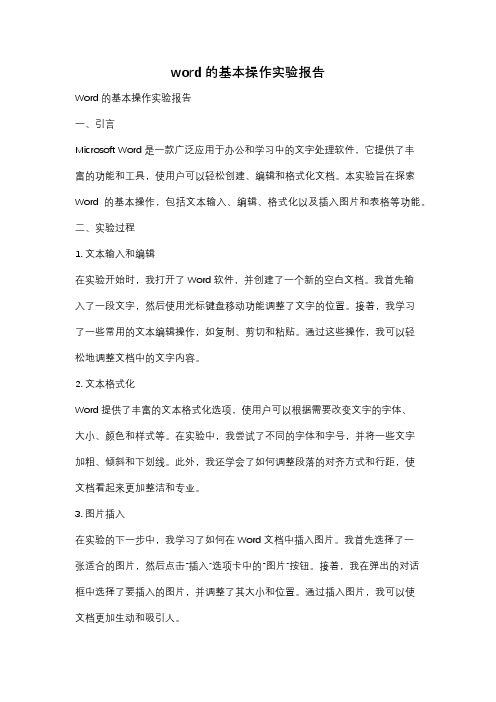
word的基本操作实验报告Word的基本操作实验报告一、引言Microsoft Word是一款广泛应用于办公和学习中的文字处理软件,它提供了丰富的功能和工具,使用户可以轻松创建、编辑和格式化文档。
本实验旨在探索Word的基本操作,包括文本输入、编辑、格式化以及插入图片和表格等功能。
二、实验过程1. 文本输入和编辑在实验开始时,我打开了Word软件,并创建了一个新的空白文档。
我首先输入了一段文字,然后使用光标键盘移动功能调整了文字的位置。
接着,我学习了一些常用的文本编辑操作,如复制、剪切和粘贴。
通过这些操作,我可以轻松地调整文档中的文字内容。
2. 文本格式化Word提供了丰富的文本格式化选项,使用户可以根据需要改变文字的字体、大小、颜色和样式等。
在实验中,我尝试了不同的字体和字号,并将一些文字加粗、倾斜和下划线。
此外,我还学会了如何调整段落的对齐方式和行距,使文档看起来更加整洁和专业。
3. 图片插入在实验的下一步中,我学习了如何在Word文档中插入图片。
我首先选择了一张适合的图片,然后点击“插入”选项卡中的“图片”按钮。
接着,我在弹出的对话框中选择了要插入的图片,并调整了其大小和位置。
通过插入图片,我可以使文档更加生动和吸引人。
4. 表格插入除了插入图片,Word还提供了插入表格的功能,使用户可以轻松地创建和编辑表格。
在实验中,我选择了一个简单的表格样式,并在文档中插入了一个表格。
然后,我调整了表格的大小和列宽,并添加了一些内容。
通过使用表格,我可以更好地组织和展示数据。
5. 页面设置和打印在实验的最后一步中,我学习了如何进行页面设置和打印操作。
我点击“页面布局”选项卡,并调整了页面的边距、方向和大小。
然后,我选择了打印预览,确保文档的布局和格式正确无误。
最后,我将文档打印出来,以备后续的参考和使用。
三、实验结果通过本次实验,我熟悉了Word的基本操作,并成功地创建了一个包含文字、图片和表格的文档。
docx文档的基本操作

docx文档的基本操作基本操作.docx文档有以下几种方法:1. 打开文档:双击.docx文件即可在默认的程序中打开文档,例如Microsoft Word。
也可以在Word中选择“文件”菜单,然后点击“打开”来浏览文件并选择要打开的.docx文档。
2. 创建文档:在Microsoft Word中,点击“文件”菜单,然后选择“新建”来创建一个新的.docx文档。
也可以使用快捷键Ctrl+N来创建一个新文档。
3. 保存文档:在Microsoft Word中,点击“文件”菜单,然后选择“保存”或“另存为”来保存文档。
保存为docx格式时,文件名后缀应为.docx。
4. 编辑文档:在Microsoft Word中,可以在文档中输入文本、添加图片、插入表格等。
选择所需的编辑操作,例如键盘输入、复制粘贴、格式化等。
5. 格式化文档:在Microsoft Word中,可以对文档进行格式化操作,例如修改字体、调整字号、对齐文本、添加页眉页脚等。
选择需要格式化的文本或段落,然后使用工具栏上的选项进行格式化。
6. 查找和替换文本:在Microsoft Word中,点击“编辑”菜单,然后选择“查找”或“替换”来查找和替换文档中的特定文本。
7. 插入页码和目录:在Microsoft Word中,可以使用页脚功能插入页码,或使用目录功能插入目录。
选择页面上要插入页码或目录的位置,然后在菜单中选择相应的选项。
8. 打印文档:在Microsoft Word中,点击“文件”菜单,然后选择“打印”来打印文档。
可以选择打印份数、打印范围等选项,然后点击“打印”按钮进行打印。
9. 关闭文档:在Microsoft Word中,点击窗口右上角的“X”按钮即可关闭当前打开的文档。
如果文档有未保存的更改,系统会提示是否保存。
这些是.docx文档的一些基本操作方法,能够满足一般文档的创建、编辑、保存等需求。
docx常规操作技巧

docx常规操作技巧【实用版4篇】篇1 目录1.引言2.文档基本操作3.文档高级操作4.常见问题与解决方法5.总结篇1正文一、引言随着办公自动化的普及,Microsoft Office Word(以下简称 Word)成为了我们日常工作中最常用的软件之一。
熟练掌握 Word 的操作技巧,可以极大地提高我们的工作效率。
本文将为大家介绍一些 Word 的常规操作技巧。
二、文档基本操作1.新建文档:通过“文件”菜单,选择“新建”选项,或者使用快捷键 Ctrl+N,可以快速新建一个空白文档。
2.打开文档:点击“文件”菜单,选择“打开”选项,或者使用快捷键 Ctrl+O,可以打开一个现有的 Word 文档。
3.保存文档:点击“文件”菜单,选择“保存”选项,或者使用快捷键 Ctrl+S,可以保存当前文档。
如果需要保存为不同格式,可以点击“另存为”选项。
4.关闭文档:点击“文件”菜单,选择“关闭”选项,或者使用快捷键 Ctrl+W,可以关闭当前文档。
三、文档高级操作1.复制与粘贴:使用快捷键 Ctrl+C 复制选中内容,使用快捷键Ctrl+V 粘贴复制的内容。
2.剪切与粘贴:使用快捷键 Ctrl+X 剪切选中内容,使用快捷键Ctrl+V 粘贴剪切的内容。
3.查找与替换:点击“编辑”菜单,选择“查找”选项,可以查找文档中的某个字符串。
点击“编辑”菜单,选择“替换”选项,可以替换文档中的某个字符串。
篇2 目录1.文档基本操作2.文本编辑技巧3.段落和格式设置4.插入图片和表格5.高级编辑技巧篇2正文在日常工作和学习中,我们经常需要使用文档处理软件,如Microsoft Word,来进行文字录入、编辑和排版等工作。
为了提高我们的工作效率,熟练掌握一些常规操作技巧是非常有必要的。
本文将为大家介绍一些常用的中文知识类写作技巧。
首先,我们来了解文档的基本操作。
新建文档是写作的第一步,我们可以通过快捷键 Ctrl+N 或点击“文件”菜单中的“新建”选项来创建一个新的文档。
word打不开了怎么办

word打不开了怎么办现在我们经常在办公中使用word软件,但很多时候word也会发小脾气出故障,word打不开的情况是比较常发生的,下面是店铺整理的word打不开了的的解决方法,希望对您有所帮助!word打不开的故障现象打开word文档时,系统提示“Microsoft Office Word 遇到问题需要关闭。
我们对此引起的不便表示抱歉。
”“您正在处理的信息可能丢失。
Microsoft Office Word 可以尝试为您恢复。
”,此时询问用户是否发送错误报告,当选择“不发送”时,word就自己关闭了,用户重新打开word时,系统又将询问用户“是否以安全模式启动word”,假如选择“是”的话,进入安全模式后的word是一片空白,想要打开文档的话,需要用户自行通过“文件”工具菜单打开,非常繁琐;加入用户选择“否”不进入安全模式的话,就会陷入一个死循环,不停的询问至到您崩溃为止!导致word打不开的原因word文档运行时需要一个公用的模板文件,此模板文件上包含了用户自定义的工具栏(位置)信息、初始化的文档参数(比如页面设置等初始值)等一些基本信息,一般用户在打开word文档时都是工作在默认模板中的,一旦默认模板文件被异常损坏或非法更改就会导致word 打不开的故障上面已经说了导致word打不开的原因就是公用模板损坏了,要知道word程序初次启动时会自动生成公用模板文件,那么我们只需要将现在损坏的公用模板文件删除,再尝试打开一次word程序,它就会重新生成可用的公用模板文件了,但是通常情况下word文档的公用模板文件是被系统隐藏的,以下两种方法原理一样,任意一种方法都可以彻底解决掉word打不开的问题word打不开了的的解决方法一第一步.打开word文档报错时,第一次询问是否发送错误报告时选择“不发送”,程序自动关闭之后再打开word时会提示您“是否以安全模式启动word”,选择“是”。
第二步.在打开的word文档中新建一个文档,此时程序会弹出菜单,选择“本机上的模板”。
